วิธีปิด Samsung แท็บเล็ต S6 Lite
เผยแพร่แล้ว: 2023-02-02
หากคุณสังเกตเห็นว่า Samsung Tablet s6 lite ค้าง ค้าง หรือไม่ตอบสนอง อาจเป็นเพราะโหลดมากเกินไปเนื่องจากอุปกรณ์มี RAM เพียง 4 GB ดังนั้น บางครั้งคุณอาจพบปัญหาดังกล่าวขณะทำงานหลายอย่างหรือใช้งาน RAM หนักบนแท็บเล็ต Samsung ของคุณ ดังนั้นอุปกรณ์อาจไม่สามารถทนต่องานหนักดังกล่าวได้และอาจค้างหรือค้างได้ หากคุณกำลังเผชิญกับปัญหาดังกล่าวและต้องการทราบวิธีปิดแท็บเล็ต Samsung โดยไม่ใช้รหัสผ่านหรือวิธีเปิดแท็บเล็ต Samsung โดยไม่ต้องใช้ปุ่มเปิดปิดและวิธีแก้ไขปัญหาเกี่ยวกับแท็บเล็ต Samsung คุณมาถูกที่แล้ว
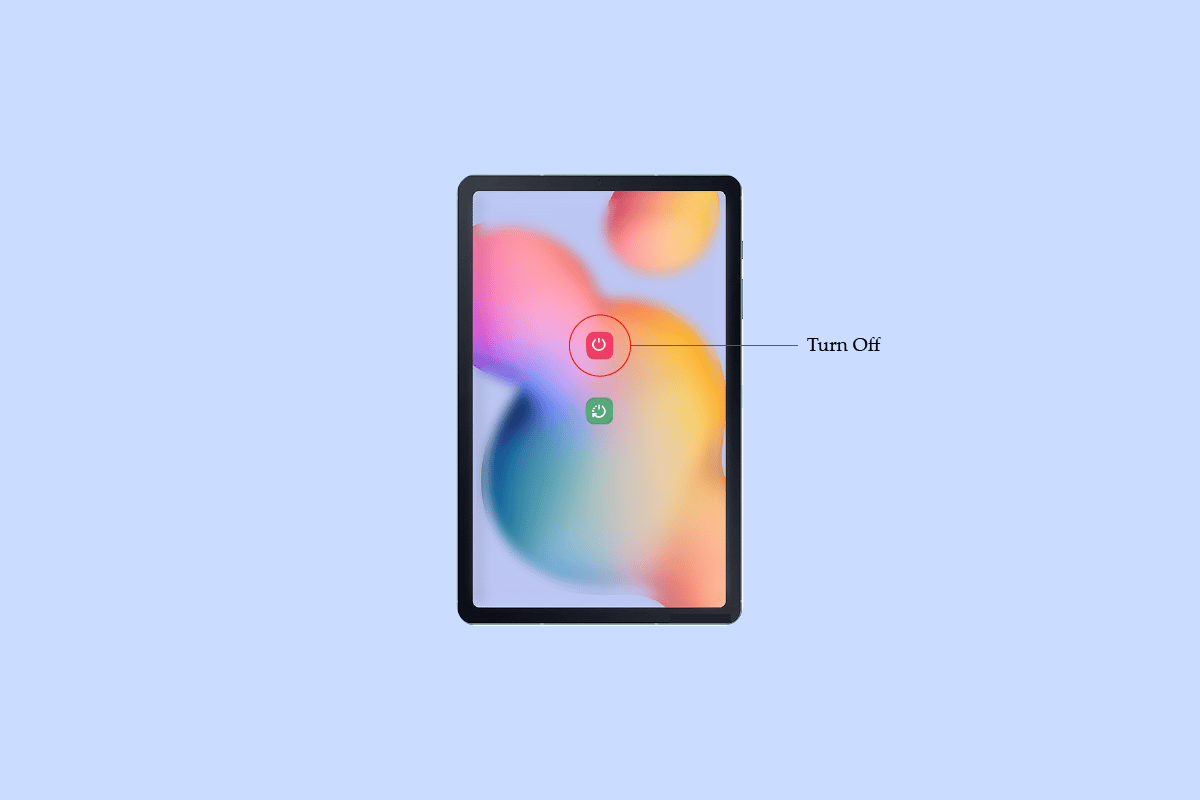
เนื้อหา
- วิธีปิด Samsung แท็บเล็ต S6 Lite
- วิธีเปิดแท็บเล็ต Samsung โดยไม่มีปุ่มเปิดปิด
- วิธีที่ 1: เสียบสายชาร์จของคุณ
- วิธีที่ 2: ใช้โหมดการกู้คืน
- วิธีที่ 3: ใช้แอพของบุคคลที่สาม
- วิธีที่ 4: ปุ่ม Remapper
- วิธีที่ 5: ปุ่มเปิด/ปิดเครื่องไปที่ปุ่มปรับระดับเสียง
- วิธีที่ 6: กำหนดการเปิด/ปิดเครื่อง
- วิธีฮาร์ดรีเซ็ต Samsung Tab S6 โดยไม่ต้องใช้รหัสผ่าน
- จะปิดแท็บเล็ต Samsung โดยไม่มีรหัสผ่านได้อย่างไร
วิธีปิด Samsung แท็บเล็ต S6 Lite
การรีสตาร์ทแท็บเล็ต Samsung s6 lite สามารถช่วยคุณได้ หากคุณประสบปัญหาเครื่องค้าง ค้าง หรือหยุดทำงานอย่างต่อเนื่อง และเมื่อหน้าจอสัมผัสไม่ตอบสนอง มาดูกันว่าคุณสามารถปิดแท็บเล็ต Samsung S6 lite ได้อย่างไร
หมายเหตุ: ที่นี่เราได้แสดงวิธีการจากสมาร์ทโฟน Samsung Galaxy
1. กด ปุ่มเปิดปิด และปุ่ม ลดระดับเสียงค้างไว้ จนกระทั่งข้อความ ปิดเครื่อง ปรากฏขึ้นบนหน้าจอ
2. จากนั้นแตะที่ ปิดเครื่อง
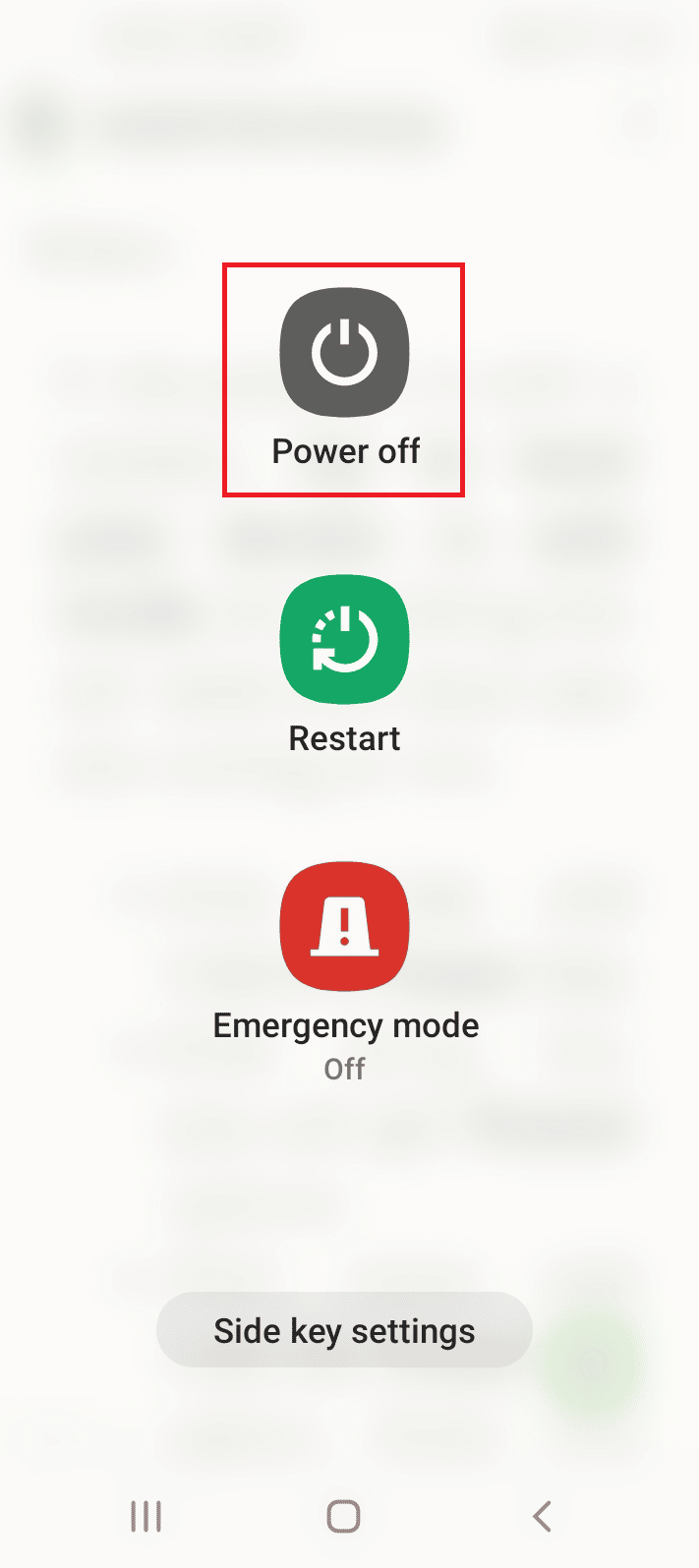
3. จากนั้น ยืนยันและแตะ ปิดเครื่อง อีกครั้ง
ดังนั้น แท็บเล็ต Samsung s6 lite ของคุณจะปิด
วิธีเปิดแท็บเล็ต Samsung โดยไม่มีปุ่มเปิดปิด
ไม่ใช่เรื่องแปลกที่ฮาร์ดแวร์ของแท็บเล็ตของคุณอาจหมดภายในเวลาไม่กี่ปี ไม่ว่าจะเป็นปุ่มเปิดปิดหรือปุ่มปรับระดับเสียง หรืออาจเป็นที่พอร์ตชาร์จของคุณ ปุ่มเปิด/ปิดสามารถหยุดทำงานได้จากหลายสาเหตุ และหากไม่มีปุ่มเปิด/ปิดที่ใช้งานได้ จะเป็นการยากที่จะเปิดและปิดแท็บเล็ตของคุณ เมื่อเทียบกับการปิดแท็บเล็ต Samsung ของคุณโดยไม่มีปุ่มเปิด/ปิดเพื่อเปิดเครื่องอาจเป็นเรื่องยุ่งยากมาก มาดูวิธีเปิดแท็บเล็ต Samsung โดยไม่ต้องใช้ปุ่มเปิดปิดกันดีกว่า
วิธีที่ 1: เสียบสายชาร์จของคุณ
แบตเตอรี่ของคุณอาจหมด ดังนั้นการเสียบปลั๊กเครื่องชาร์จอาจเป็นประโยชน์ในการเปิดแท็บเล็ต

วิธีที่ 2: ใช้โหมดการกู้คืน
แท็บเล็ต Samsung ของคุณปิดอยู่ และตอนนี้คุณต้องการเปิดโดยใช้โหมดการกู้คืน เนื่องจากปุ่มเปิด/ปิดของคุณเสียหายหรือใช้งานไม่ได้ คุณสามารถเสียบ สาย USB ของคุณแล้วกดปุ่มเพิ่มระดับเสียงหรือ ปุ่ม ลดระดับเสียงค้างไว้ คุณจะเข้าสู่โหมดการกู้คืน ที่นี่เมื่อเมนูปรากฏขึ้น เพียงเลือกตัวเลือก รีบูต
วิธีที่ 3: ใช้แอพของบุคคลที่สาม
มีแอพของบุคคลที่สามมากมายใน Play Store และเมื่อใช้แอพเหล่านี้ คุณสามารถให้สิทธิ์ในการรีสตาร์ทหรือปิดแท็บเล็ต Samsung s6 lite ได้โดยตรง
หมายเหตุ: แอปพลิเคชันดังกล่าวต้องการสิทธิ์การเข้าถึง
แอปพลิเคชันเช่น Buttons Remapper และปุ่มเปิดปิดเป็นปุ่มปรับระดับเสียงอาจเป็นตัวเลือกที่ดีหากคุณต้องการใช้แอปของบุคคลที่สาม
วิธีที่ 4: ปุ่ม Remapper
เป็นแอปพลิเคชันที่มีประสิทธิภาพที่ให้คุณรีแมปปุ่มเพิ่มระดับเสียงและลดระดับเสียงเพื่อเปิดหรือปิดแท็บเล็ต Samsung ของคุณโดยกดปุ่มระดับเสียงค้างไว้
1. เปิด Remapper ปุ่ม
2. แตะสลับหน้าตัวเลือก เปิดใช้บริการ
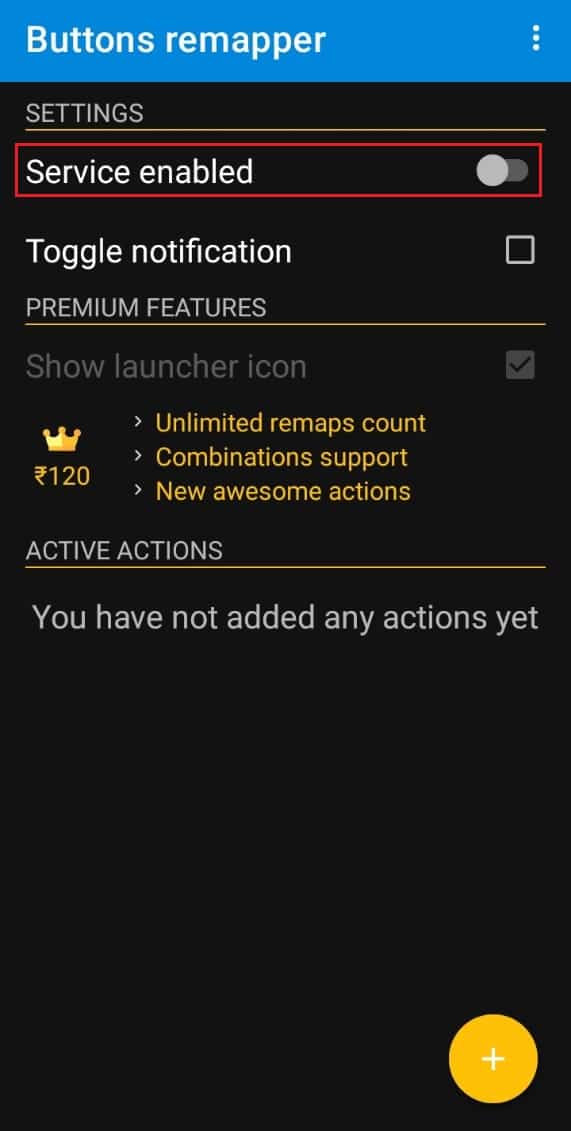
3. ให้สิทธิ์ที่จำเป็น
4. จากนั้นแตะที่ ไอคอน + แล้วเลือก กดสั้นและยาว
5. ตอนนี้เลือกปุ่มเพิ่มหรือลดระดับเสียงและตั้งค่า ปิดเครื่อง ภายใต้ การดำเนินการ
อ่านเพิ่มเติม: วิธีปิดการใช้งาน Samsung Pass
วิธีที่ 5: ปุ่มเปิด/ปิดเครื่องไปที่ปุ่มปรับระดับเสียง
เป็นแอปอื่นที่ให้คุณทำการแมปปุ่มเพิ่มและลดระดับเสียงใหม่ ดาวน์โหลดปุ่มเปิด/ปิดเป็นปุ่มปรับระดับเสียง ตรวจสอบตัวเลือกการ บู๊ต และ ปิดหน้าจอ ให้สิทธิ์ และเปิดใช้บริการ
วิธีที่ 6: กำหนดการเปิด/ปิดเครื่อง
คุณสามารถใช้วิธีนี้หากคุณต้องการรีสตาร์ทแท็บเล็ต Samsung s6 lite เมื่อปุ่มเปิด/ปิดไม่ทำงาน ด้วยคุณสมบัตินี้ คุณสามารถตั้งเวลาเปิดและปิดแท็บเล็ตของคุณได้ ทำตามขั้นตอนที่กล่าวถึงด้านล่างนี้:
1. ไปที่ การตั้งค่า แล้วแตะที่ แถบค้นหา
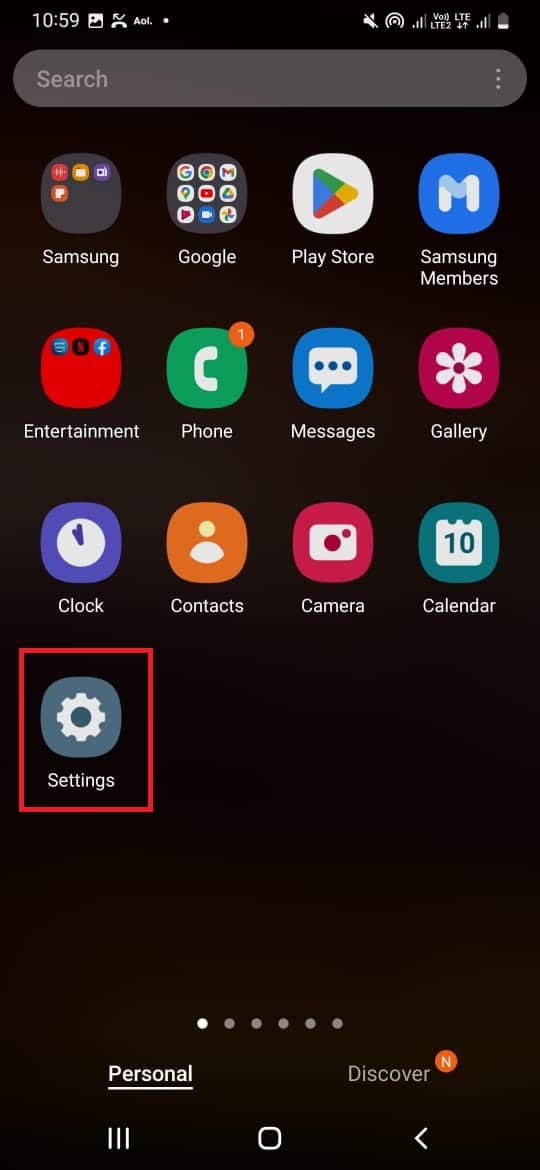

2. พิมพ์ กำหนดการ ในช่องค้นหาแล้วเลือก กำหนดเวลาเปิด/ปิดเครื่อง
3. คุณสามารถตั้งเวลาเปิดและปิดเครื่องเพื่อให้โทรศัพท์ของคุณเปิดและปิดโดยอัตโนมัติโดยไม่ต้องใช้ปุ่มเปิดปิด
วิธีฮาร์ดรีเซ็ต Samsung Tab S6 โดยไม่ต้องใช้รหัสผ่าน
เมื่อต้องรีเซ็ต Samsung tab s6 โดยไม่ต้องใช้รหัสผ่าน ให้ทำตามขั้นตอนง่ายๆ เหล่านี้:
1. ตรวจสอบให้แน่ใจว่าอุปกรณ์ปิดอยู่
2. ตอนนี้ กด ปุ่ม เพิ่ม ระดับ เสียงและเปิดปิดค้างไว้
3. กดปุ่ม เพิ่มระดับเสียงและ ปุ่มเปิด/ปิดค้างไว้ จนกระทั่งหน้าจอ Android Recovery ปรากฏขึ้น (ประมาณ 10-15 วินาที) จากนั้นปล่อยปุ่มทั้งสอง
4. หน้าจอสีน้ำเงินที่มี การติดตั้งการอัปเดตระบบ อาจปรากฏขึ้น และหลังจากนั้นหน้าจอที่ ไม่มีคำสั่ง ดำเนินการต่อและรอจนกระทั่งหน้าจอการกู้คืนปรากฏขึ้น
5. จากหน้าจอ Android Recovery ให้เลือกตัวเลือก Wipe data/factory reset ใช้ปุ่มระดับเสียงเพื่อเลื่อนดูตัวเลือกและใช้ปุ่มเปิด/ปิดเพื่อเลือก
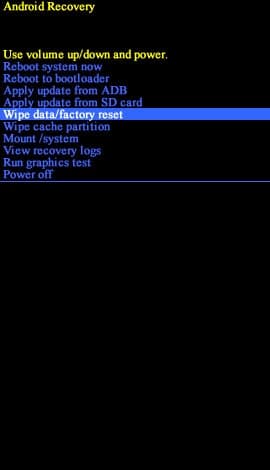
6. เลือก รีเซ็ตข้อมูล เป็นค่าเริ่มต้น
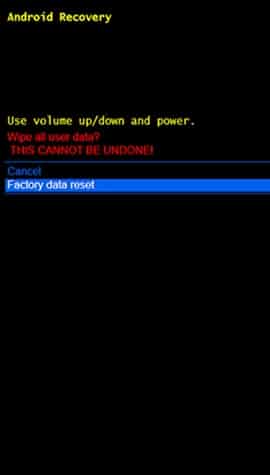
7. เลือก Reboot system now อาจใช้เวลาสักครู่ ดังนั้นเพียงแค่รอสักครู่เพื่อรีบูต
อ่านเพิ่มเติม: วิธีฮาร์ดรีเซ็ตแท็บเล็ต Samsung
จะปิดแท็บเล็ต Samsung โดยไม่มีรหัสผ่านได้อย่างไร
คุณลืมรหัสผ่านหรือไม่? และตอนนี้ คุณไม่สามารถปิดแท็บเล็ต Samsung โดยไม่มีรหัสผ่านได้ เราได้ช่วยเหลือคุณแล้วหากคุณมีปัญหาดังกล่าว ด้วยขั้นตอนและวิธีการที่กล่าวถึงด้านล่าง คุณจะสามารถแก้ปัญหาของคุณได้อย่างแน่นอน
วิธีที่ 1: การใช้ปุ่มฮาร์ดรีเซ็ต
ทำตามด้านล่างที่กล่าวถึงเพื่อปิดแท็บเล็ต Samsung:
1. กดปุ่มเพิ่ม ระดับ เสียงหรือ ลดระดับ เสียงและ ปุ่มเปิด/ปิดค้างไว้ พร้อมกันประมาณ 15 วินาทีหรือจนกว่าเมนูจะปรากฏขึ้น
2. ใช้ปุ่มปรับระดับเสียง เลื่อนลงและเลือกตัวเลือก ปิดเครื่อง
3. เลือกและยืนยัน ตัวเลือก ปิดเครื่องเพื่อปิด
วิธีที่ 2: การใช้ Samsung Find My Phone
โดยพื้นฐานแล้ว อุปกรณ์ Samsung ทั้งหมดมีคุณสมบัตินี้ใน Find My Phone และคุณสามารถใช้คุณสมบัตินี้เพื่อปิดแท็บเล็ต Samsung โดยไม่ต้องใส่รหัสผ่าน ดูขั้นตอนด้านล่างเพื่อทราบวิธีการ:
1. เข้าสู่ระบบบัญชี Samsung ของคุณ
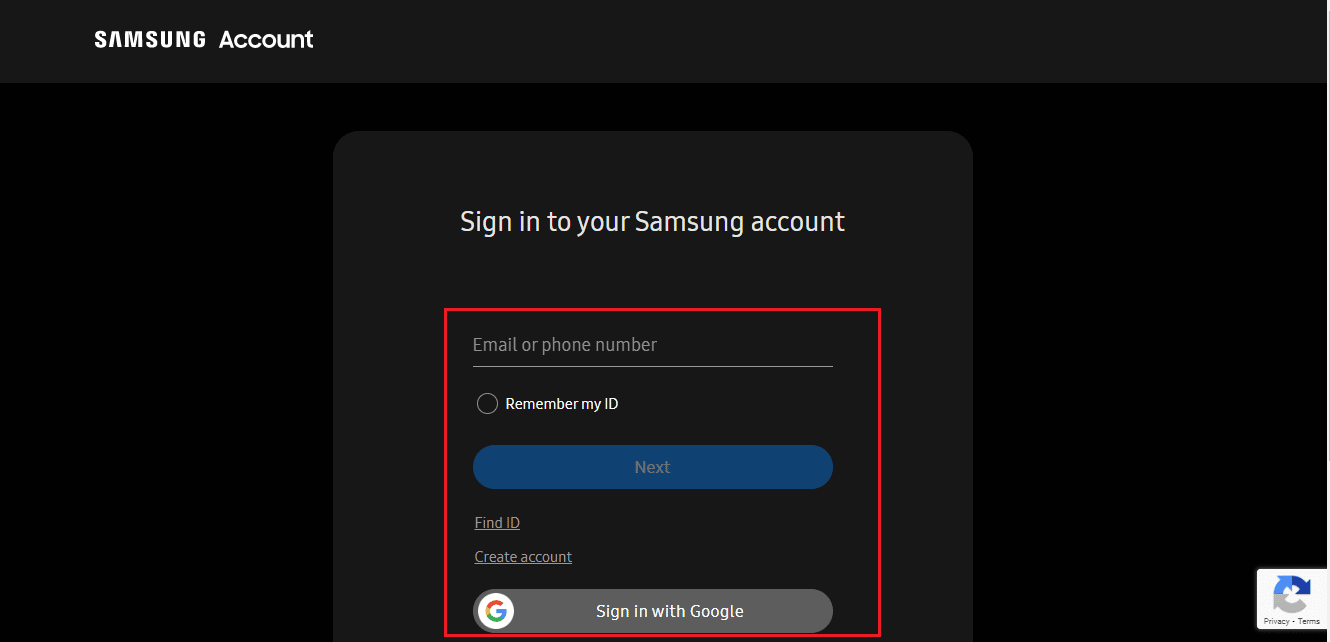
2. คลิกตัวเลือก ล็อคหน้าจอของฉัน แล้วป้อน PIN ใหม่
3. ที่ด้านล่างของหน้าจอ เลือกตัวเลือก ล็อค
ดังนั้นรหัสผ่านของคุณจะเปลี่ยนเป็น PIN และตอนนี้คุณสามารถเปิดหรือปิดแท็บเล็ต Samsung ของคุณได้อย่างง่ายดาย
อ่านเพิ่มเติม: วิธีเปลี่ยนหมายเลขโทรศัพท์ในบัญชี Samsung
วิธีที่ 3: โดยการรีเซ็ตแท็บเล็ต Samsung จากอุปกรณ์อื่น
นี่เป็นอีกวิธีในการปิดแท็บเล็ต Samsung s6 lite โดยไม่ต้องใช้รหัสผ่าน คุณสามารถรีเซ็ตแท็บเล็ตจากอุปกรณ์อื่นหรือพีซีเพื่อเปิดหรือปิดแท็บเล็ตโดยไม่ต้องใช้รหัสผ่าน ตรวจสอบขั้นตอนด้านล่างเพื่อรีเซ็ตแท็บเล็ตของคุณ:
หมายเหตุ: ตรวจสอบให้แน่ใจว่าคุณได้สำรองข้อมูลทั้งหมดของคุณก่อนที่จะรีเซ็ตแท็บเล็ต
1. ใช้อุปกรณ์หรือพีซีเครื่องอื่น ไปที่หน้า Android Find My Device
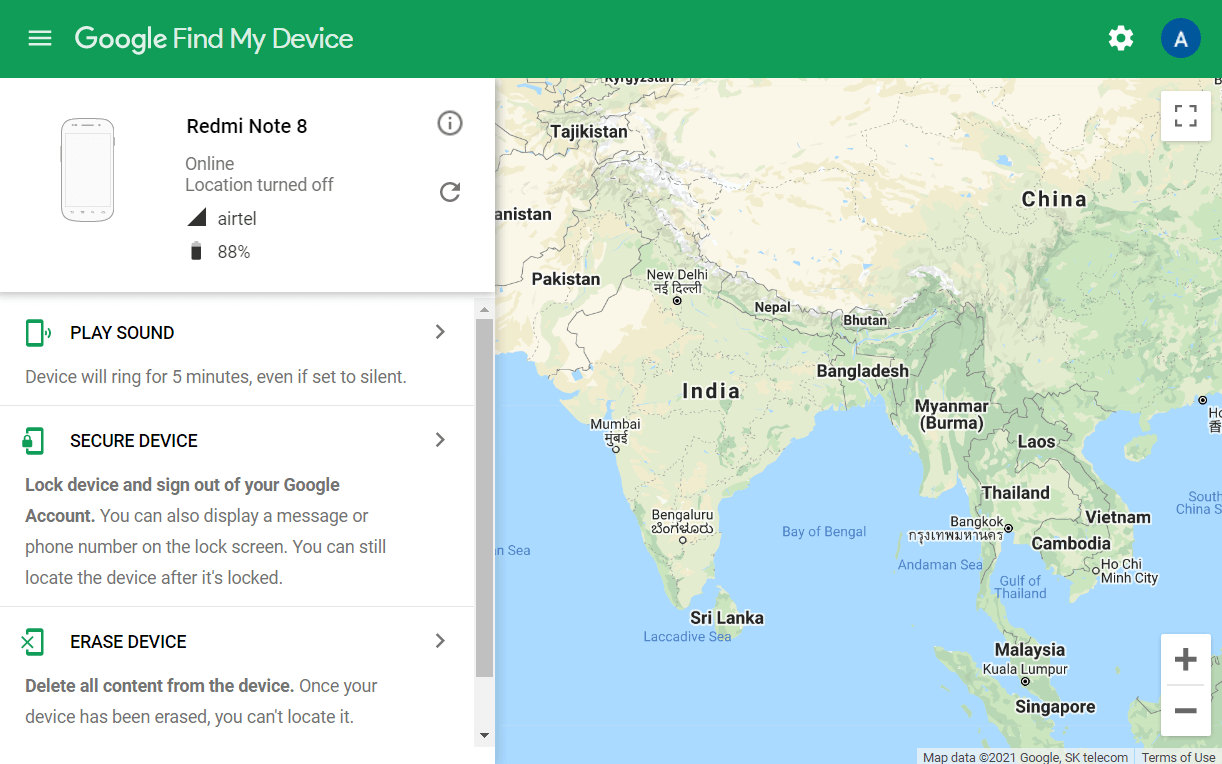
2. ลงชื่อเข้า ใช้บัญชี Google เดียวกับที่คุณใช้สำหรับแท็บเล็ต
3. เลือกอุปกรณ์ ที่คุณต้องการลบข้อมูลทั้งหมดของคุณ
4. คลิกที่ Erase เพื่อลบข้อมูลและไฟล์ทั้งหมด
นอกจากนี้ยังจะลบรหัสผ่านปัจจุบันของคุณสำหรับแท็บเล็ต และตอนนี้คุณสามารถเข้าสู่ระบบแท็บเล็ต Samsung ของคุณได้อย่างง่ายดาย
คำถามที่พบบ่อย (FAQs)
ไตรมาสที่ 1 ฉันจะบังคับให้ปิดแท็บเล็ต Samsung ได้อย่างไร
ตอบ หากต้องการบังคับปิดแท็บเล็ต Samsung ให้กดปุ่มระดับเสียงและปุ่มเปิด/ปิดค้างไว้พร้อมกันเป็นเวลา 15 วินาทีถึง 2 นาที การดำเนินการนี้จะรีบูตอุปกรณ์ของคุณได้สำเร็จ
ไตรมาสที่ 2 ฉันจะปิด Samsung Galaxy S8 โดยไม่ใช้รหัสผ่านได้อย่างไร
ตอบ คุณสามารถใช้วิธีการต่างๆ เช่น ค้นหาโทรศัพท์ของฉัน หรือการรีเซ็ตอุปกรณ์ของคุณโดยใช้อุปกรณ์อื่นหรือพีซี วิธีที่ง่ายกว่าคือเพียงแค่กดปุ่มระดับเสียงและปุ่มเปิดปิดค้างไว้จนกระทั่งเมนูปรากฏขึ้นเพื่อรีบูตอุปกรณ์ของคุณ
ไตรมาสที่ 3 ปุ่มฮาร์ดรีเซ็ตคืออะไร?
ตอบ ปุ่มฮาร์ดรีเซ็ตประกอบด้วยปุ่มปรับระดับเสียง ปุ่มเปิดปิด และปุ่มโฮมในอุปกรณ์บางรุ่น
ที่แนะนำ:
- ลำโพง Bluetooth ทำงานอย่างไร
- การชาร์จแบบไร้สายปลอดภัยข้ามคืนหรือไม่?
- วิธีเปลี่ยนเสียงแจ้งเตือนสำหรับแอพต่างๆ บน Samsung
- วิธีลบ Safe Mode ในแท็บเล็ต Samsung
เราหวังว่าคำแนะนำนี้จะเป็นประโยชน์ และคุณสามารถทราบวิธี ปิดแท็บเล็ต Samsung S6 lite โปรดให้คำแนะนำหรือข้อสงสัยของคุณในส่วนความคิดเห็นด้านล่าง
